iBooks Store non funziona Mostra lo schermo vuoto, How-To
Diversi utenti hanno riferito di essersi imbattuti nel loro iBooksStore, non funzionanti I lettori possono vedere i propri libri sull’iPad, ma cliccando su Featured /NYTimes / Top Charts si visualizza solo una schermata vuota. Questo problema si verifica di tanto in tanto, soprattutto quando c’è un aggiornamento di iOS o di un’applicazione (sulla base delle email dei nostri lettori e dei commenti che abbiamo ricevuto nel forum).
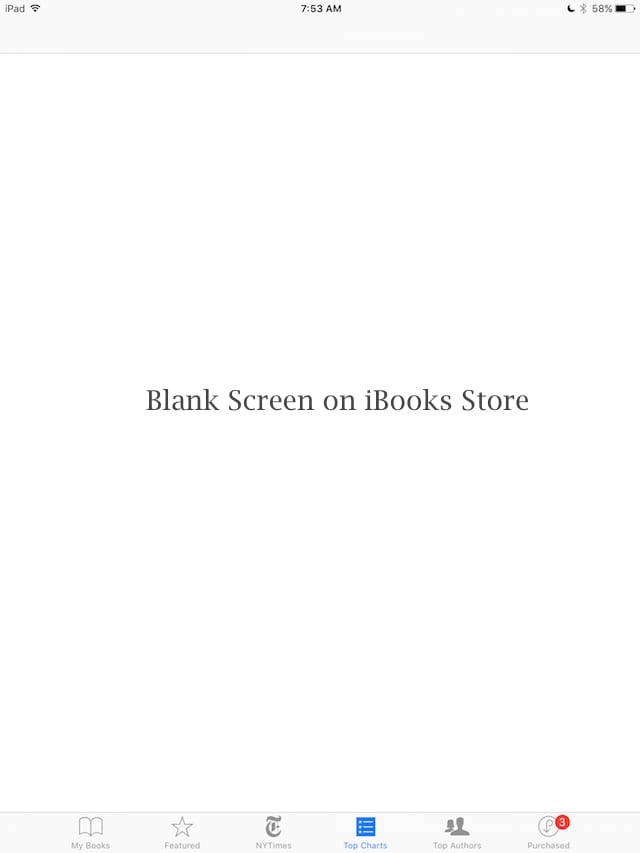
Glossario
Articoli correlati
- iBooks Not Downloading & Altri problemi
- App Store non funziona
Prima di risolvere i problemi
Se questo problema si è verificato subito dopo un iOS o un App Update, occasionalmente l’accesso a Internet di Cellular Data per iBooks viene disattivato durante l’aggiornamento e non si riattiva automaticamente dopo l’aggiornamento. La soluzione è semplice! Andare in Impostazioni, selezionare iBooks e attivare Cellular Data sotto la voce Allow iBooks to Access.
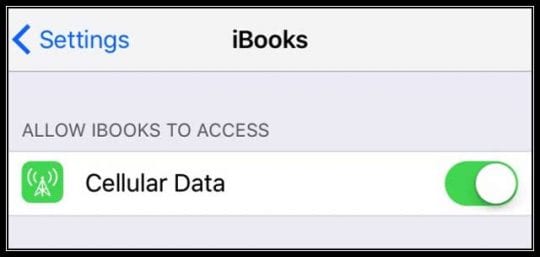
Un altro modo di controllare è quello di visitare Impostazioni; Cellulare; e attivare/disattivare su Dati Cellulare E sotto la voce Usa Dati Cellulare Per: attivare/disattivare su iBooks.
Controllare la pagina di stato del sistema Apple
A volte non sei davvero tu, sono io (o Apple.) Come ogni tecnologia, il sistema Apple va fuori uso di tanto in tanto, sia per la manutenzione che inaspettatamente. Succede. Fa parte della vita. Quindi, prima di eseguire inutilmente una serie di passaggi per la risoluzione dei problemi, controllate la pagina dello stato del sistema Apple. Assicurati che non ci siano problemi con l’iBooks Store.
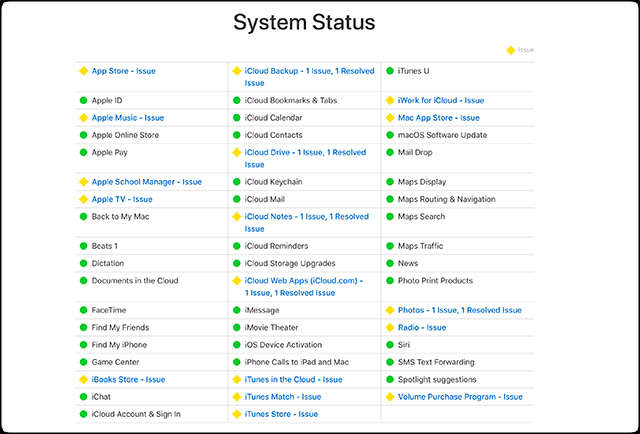
Se vengono rilevati problemi, il tempo è tuo amico. Abbiate pazienza e ricontrollate tra circa un’ora. Apple lavora diligentemente per risolvere i problemi, quindi è probabile che l’iBook Store non resti a terra a lungo.
Suggerimenti per la risoluzione dei problemi foriBooks Store non funziona Mostra lo schermo vuoto
Passo – 1- > Esci dal conto iCloud
Toccare Settings (Impostazioni); iCloud. Controlla il tuo iBooks Store e vedi se non funziona ancora. Esci dal tuo account iTunes sul dispositivo iDevice (Impostazioni) (iTunes e App Store; Tocca l’Apple ID; Esci). Vedi se questo aggiorna il tuo accesso all’iBooks Store
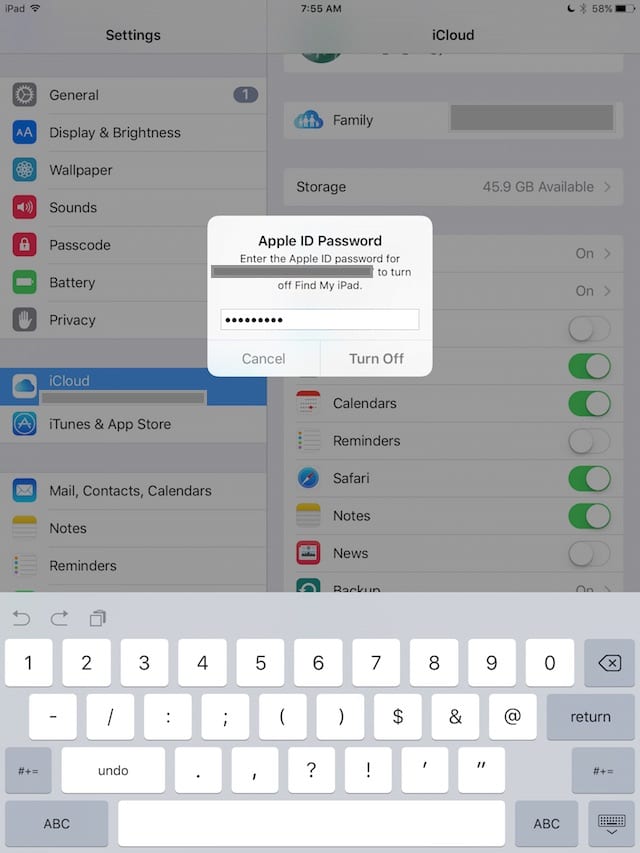
Passo – 2- > Guarda le restrizioni
Toccate su Impostazioni; Generale; Restrizioni e attivate e disattivate alcune volte le Restrizioni ON e OFF. Assicuratevi che il vostro iBooks store sia OFF (Nessuna restrizione). Controllate iBooks e vedete se ci sono cambiamenti e se siete ora in grado di accedere all’iBooks Store.
Passo – 3-> Ripristino della posizione e della privacy
Alcuni lettori riferiscono di aver risolto questo problema con iBooks facendo alcuni reset. Vai a Impostazioni; Reimposta posizione e privacy. È necessario inserire il codice di accesso per procedere con questo reset. Quando si ripristina la posizione e la privacy, queste particolari impostazioni vengono riportate ai valori predefiniti in fabbrica. Ciò significa che tutte le tue applicazioni smettono immediatamente di utilizzare la tua posizione fino a quando non concedi loro nuovamente l’autorizzazione tramite i Servizi di localizzazione (Impostazioni; Privacy; Servizi di localizzazione.)
Sembra che l’opzione Reset Locations and Privacy abbia risolto il problema per molti, ma non per tutti. Se questo suggerimento non ha funzionato per voi, continuate nell’elenco sottostante.
Passo – 4>Controllare la data e l’ora
Per qualche motivo, la data e l’ora causano spesso molti problemi. Verifichiamo quindi che siano corretti per il luogo in cui ci si trova attualmente. TapSettings; Generale; Data & Data & Ora e girare Imposta automaticamente su ON. Questo aggiorna il giorno della settimana e l’ora per corrispondere alla tua posizione attuale.
Passo – 5->Controlla la tua lingua e la regione
Un altro suggerimento strano ma vero. Cambiare lingua o regione spesso risolve questo tipo di problemi! Quindi andate su Impostazioni; Generale; Lingua & Regione. E cambiate la vostra lingua attuale. Seleziona una lingua che ti è familiare o una versione della tua lingua attuale, come l’inglese (Canada.) Ora, prova di nuovo ad aprire l’iBooks Store. Se compaiono dei libri, torna a Settings (Impostazioni); General (Generale); Language & (Lingua &); Region (Regione), e cambia la tua lingua di nuovo a tua preferenza.
Passo – 6->Cancellare l’App Cache di iBook Store
Toccare rapidamente 10 volte uno qualsiasi dei pulsanti della barra degli strumenti in basso (I miei libri, in primo piano, Top Authors, Acquistato). Sembra strano ma rinfresca l’App iBook Store e potrebbe risolvere il tuo problema.
Passo – 7-> Riavvio
Premere insieme i pulsanti Home (o Volume Down per i dispositivi iDevices senza Home meccanico) e Power/Wake/Sleep per circa 15 secondi fino a quando il dispositivo non mostra il logo Apple. Rilasciate i pulsanti e lasciate che si avvii da solo.Controllate iBooks e vedete se ci sono cambiamenti e se siete ora in grado di accedere all’iBooks Store.
Passo – 8-> Connettiti ad iTunes
Collega iDevice ad iTunes via Computer e controlla gli aggiornamenti disponibili. Se è disponibile un aggiornamento iOS, aggiornatelo utilizzando iTunes. Ricordatevi di eseguire il backup con iTunes sul vostro computer locale prima di eseguire qualsiasi aggiornamento. Controllate iBooks e verificate se ci sono cambiamenti e se siete ora in grado di accedere all’iBooks Store.
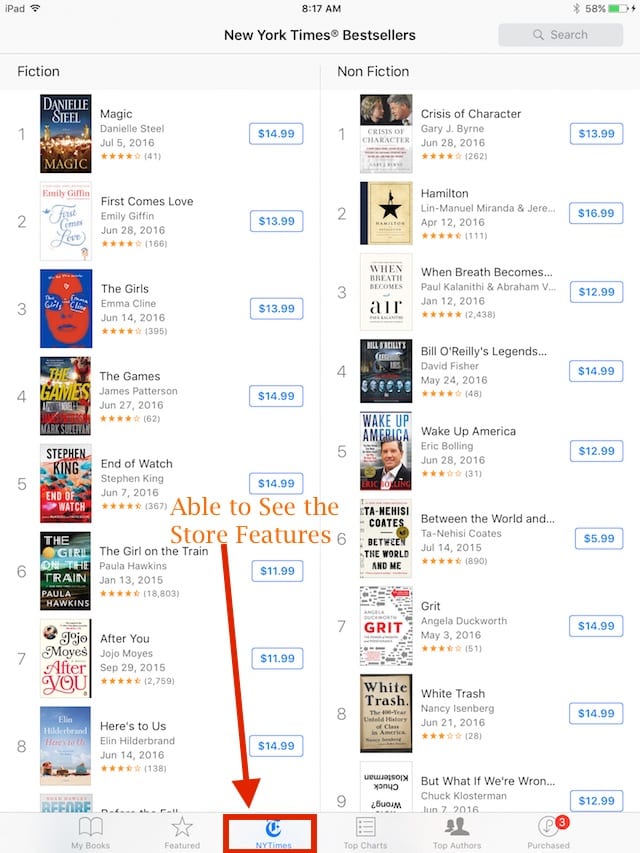
Per la maggior parte delle persone, aReboot o l’aggiornamento all’ultima versione di iOS per il vostro iDevice risolve il problema. Provate i passi da 3 a 8 e vedete se vi aiuta a risolvere il problema.
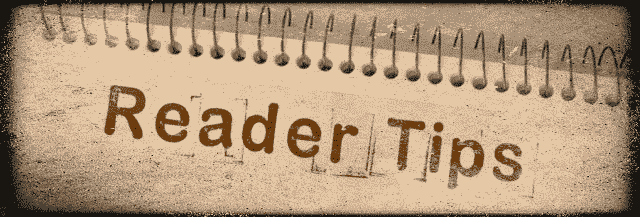
Reader Tips & Tricks foriBooks Store non funziona Mostra lo schermo vuoto
- Per me il logout e il ritorno nel mio account tramite Settings > iTunes & App Store lo ha sistemato brevemente (fino a quando non ho aperto un libro sulla mia libreria), altre persone sembrano aver avuto un certo successo chiudendo l’app tramite la barra delle applicazioni dell’iPad e/o facendo un soft reset/reboot. Se volete lasciare un feedback ad Apple sul problema
- Ho avuto problemi simili questa mattina. Quando ho toccato una qualsiasi delle icone del negozio, mi ha mostrato uno schermo completamente vuoto. Avevo salvato anote con i link alle pagine di iBooks Store. Si trattava di link per i libri della mia futura lista di lettura. Cliccando un link dalla lista, lo aprivo nell’iBook Store e sembrava funzionare. Non so se ha rinfrescato il negozio o cosa, ma il link è stato caricato correttamente in iBooks, e il resto del negozio sembra funzionare. iBooks funziona bene per me da allora
- In sostanza, si apre per un link iBook in Safari e poi si clicca su di esso in modo che possa aprirlo nell’applicazione iBooks
- Renee Riffey ha provato quanto segue: Ho appena resettato la mia posizione e le impostazioni sulla privacy e iBook ora funziona! Impostazioni generali; Resetta la posizione e la privacy
- Chris suggerisce: vai su iTunes, cerca iBooks, quando arriva, seleziona qualsiasi libro e richiedi un campione, poi premi Store in alto a destra, ti porta su iBooks, funziona per me
- Risolvo questo problema con il mio iPad! Vai all’applicazione Acquistato in iBooks. Sotto i libri, tocca i tuoi Acquisti recenti. Guarda se qualcuno dei tuoi libri ha il simbolo della nuvola accanto. Se è così, tocca il simbolo della nuvola per ricaricare manualmente tutto sul tuo iPad
- Per chi si connette ad iTunes o iBooks e vede solo uno schermo bianco vuoto, vai su Impostazioni> Safari e cambia Block Cookies to Allow from Websites I Visit. Questo ha funzionato per me – iBooks Store back
- Ecco come ho risolto il problema sul mio iPad. Aprire iBooks e toccare Seleziona dall’angolo in alto a destra. Toccare Seleziona tutto. Scegliere Sposta dall’angolo in alto a sinistra. Nel menu a discesa, creare una nuova collezione e chiamarla Move Folder. Poi sposta tutti gli elementi selezionati dal tuo Scaffale a quella nuova cartella. Una volta spostati tutti gli elementi, tornare alla schermata principale di iBooks My Books. Ora iBooks dovrebbe connettersi alla libreria. In caso contrario, riavviare l’applicazione toccando due volte Home e strisciando verso l’alto. Una volta che tutto funziona di nuovo, torna in quella nuova cartella Move Folder e riporta i tuoi libri nella loro posizione originale o nella posizione che preferisci
- Ho chiesto a un amico o a un familiare di condividere un link a qualcosa nell’iBooks Store tramite iMessage o SMS. Basta chiedere loro di aprire l’iBooks Store sul loro telefono o computer, trovare qualsiasi libro e condividere il link con voi via SMS. Poi basta aprire questo link e tutto funziona di nuovo
